Cum să reamintești un e-mail în Gmail?
Publicat: 2022-11-30Ai trimis un e-mail din greșeală? Nu vă faceți griji, Gmail vă acoperă. În anumite condiții, puteți anula trimiterea unui e-mail utilizând funcția de retragere a contului dvs. Gmail. Iată cum să o faci.
Cu toții am fost acolo. Deschideți Gmail într-o filă nouă. Scrie un email. Apăsați pe trimite... Și regret imediat. Există câteva motive pentru care ați dori să nu fi trimis acel e-mail:
- Poate ai uitat să atașezi un fișier.
- Poate ai făcut o mare greșeală de ortografie.
- Poate ai uitat să faci CC cuiva important.
- Poate ați trimis e-mailul unui destinatar greșit.
- Sau poate ai scris cu furie și acum regreti ce ai spus.
Oricare ar fi motivul, acest ghid rapid vă va arăta cum să amintiți un e-mail deja trimis în gmail , indiferent dacă este de pe un iPhone, Mac, Android sau PC.
Să ne scufundăm direct.
Cum să reamintești un e-mail în Gmail pe desktop?
Funcția „Anulați trimiterea” din Gmail poate fi o adevărată salvare. Urmați acești 3 pași simpli pentru a reaminti e-mailuri pe un Mac sau un PC:
Pasul 1: Accesați setările contului dvs. Gmail
Deschideți Gmail în browser. Conecteaza-te la contul tau. Și accesați setările, în colțul din dreapta sus al ecranului. De acolo, faceți clic pe Vezi toate setările .
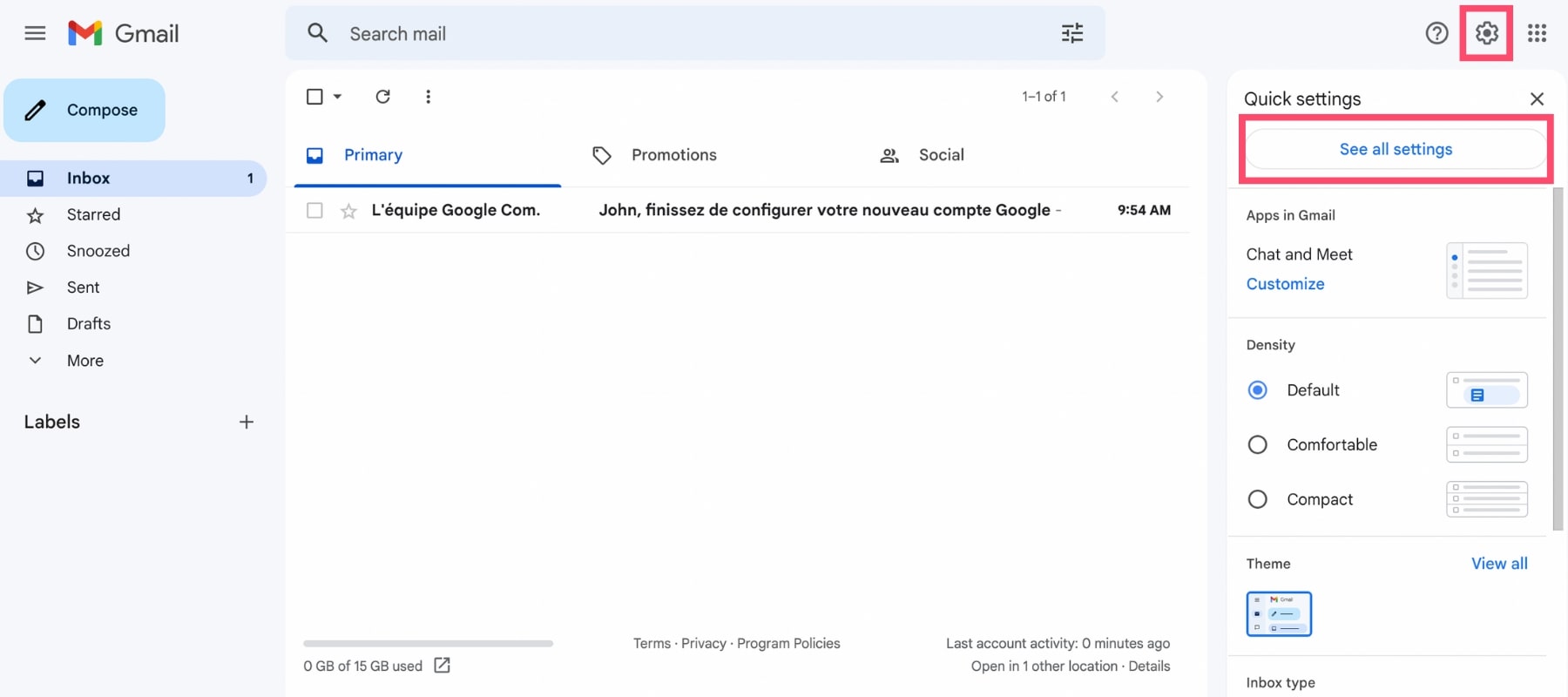
Pasul 2: Setați o perioadă de anulare a trimiterii pentru e-mailurile dvs
Odată ce vă aflați în fila General a setărilor Gmail, puteți personaliza perioada de anulare a trimiterii e-mailurilor folosind funcția „Anulați trimiterea” din Gmail. Această opțiune vă permite să reamintiți un e-mail trimis în decurs de 5 până la 30 de secunde.
În mod implicit, perioada de anulare a trimiterii Gmail este setată la 5 secunde. Înseamnă că, odată ce apăsați butonul Trimite , veți avea doar o fereastră de 5 secunde pentru a vă reaminti e-mailul.
Dacă vi se pare prea scurt, puteți utiliza meniul drop-down din setările Gmail pentru a extinde perioada de anulare de la 5 secunde la 10, 20 sau chiar 30 de secunde.

După ce ați ales un interval de timp, nu uitați să derulați în jos și să faceți clic pe Salvați modificările .
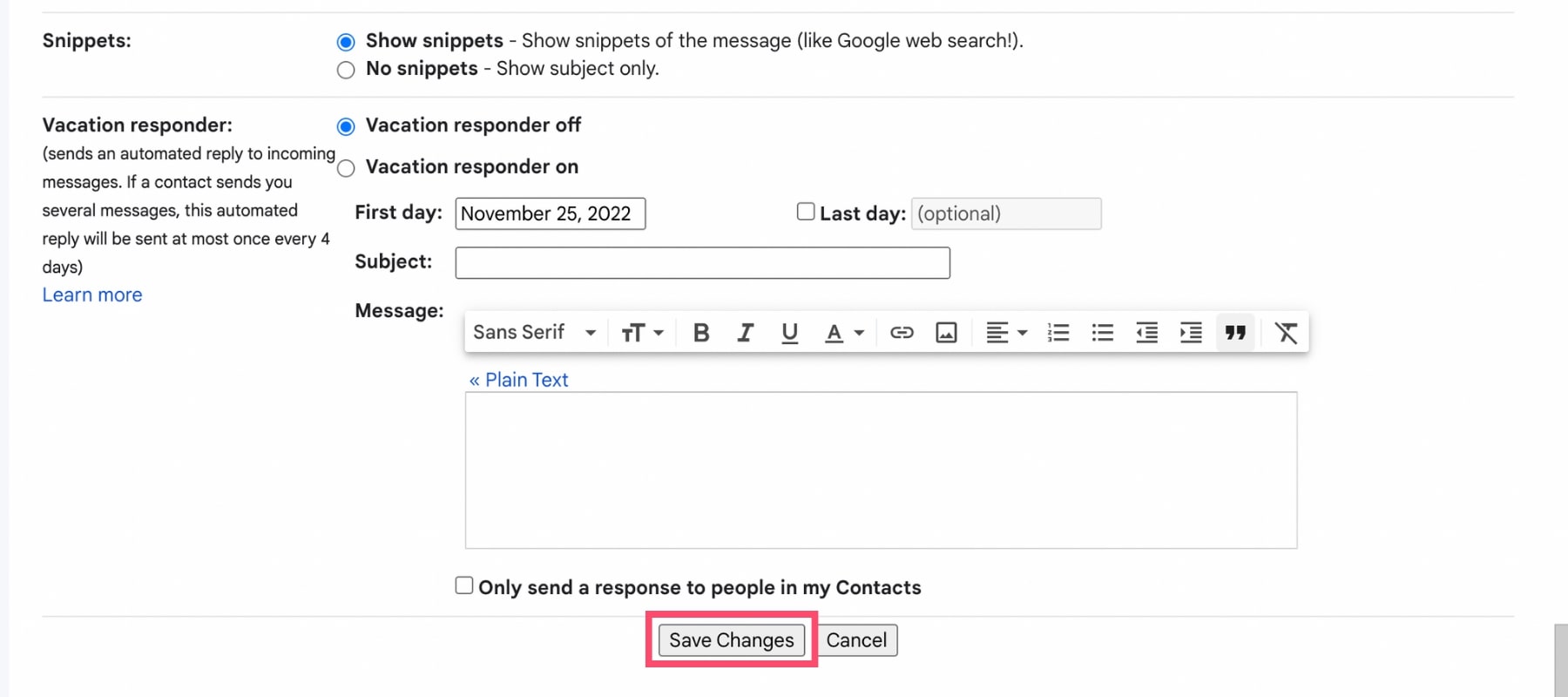
Perioada de anulare pe care tocmai ați setat-o se va aplica TOATE e-mailurile pe care le trimiteți, indiferent dacă trimiteți e-mailuri de pe desktop sau din aplicația mobilă Gmail.
Pasul 3: Utilizați funcția „Anulați trimiterea” pentru a vă reaminti e-mailurile
Data viitoare când scrieți un e-mail și apăsați „Trimite”, veți observa o mică fereastră pop-up în colțul din stânga jos al ecranului. Pentru a reaminti e-mailul pe care tocmai l-ați trimis, faceți clic pe butonul Anulați .
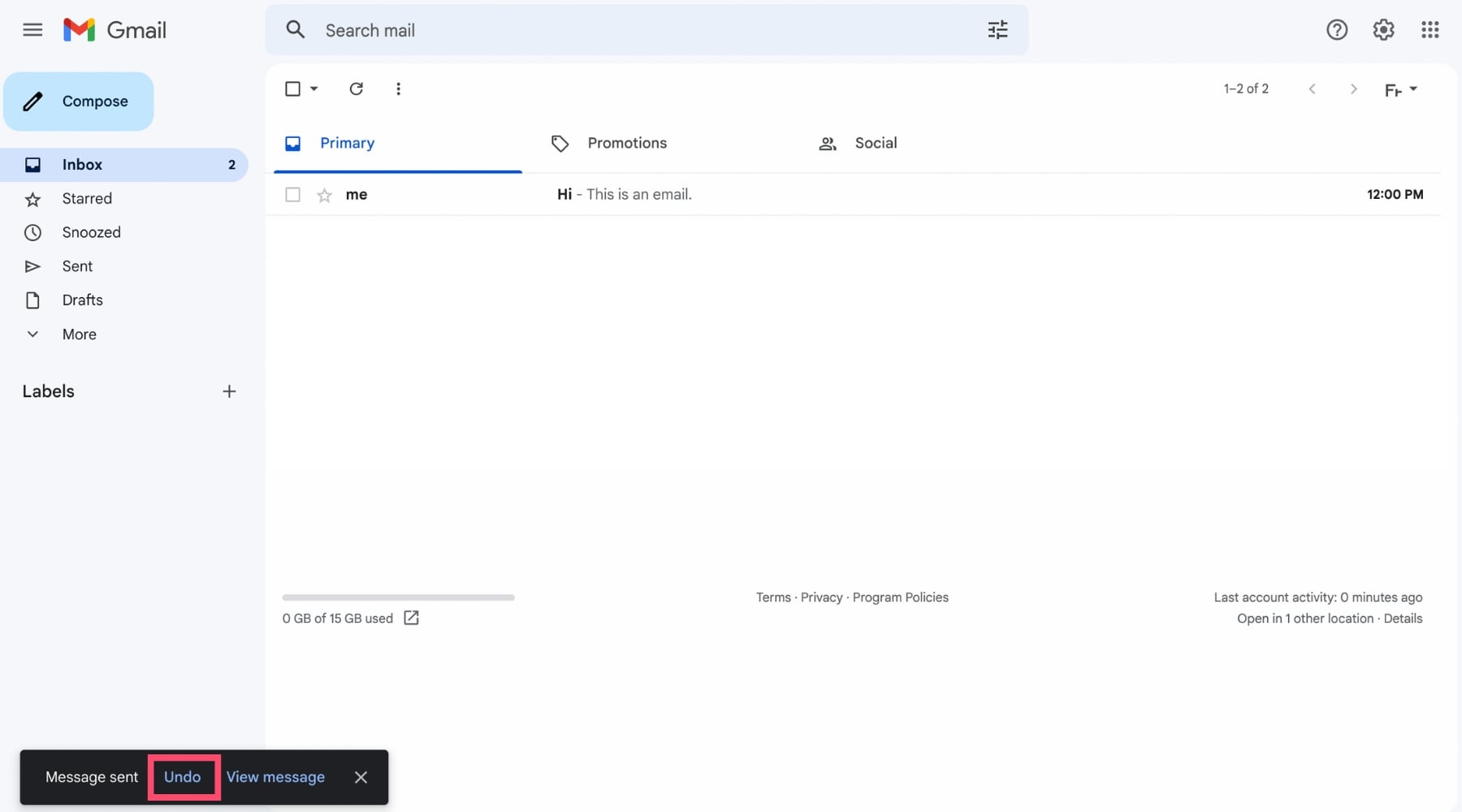
Cum funcționează asta exact? În funcție de perioada de anulare a trimiterii pe care ați selectat-o mai devreme, Gmail vă va păstra e-mailurile în așteptare între 5 și 30 de secunde. De acolo, aveți 2 opțiuni:
- Dacă faceți clic pe „Anulați” înainte ca perioada de anulare a trimiterii să se încheie, e-mailul dvs. va fi rechemat. Gmail va redeschide apoi acel e-mail ca ciornă. După aceea, puteți edita e-mailul înainte de al retrimite. Sau pur și simplu aruncați-l.
- Dacă închideți fereastra pop-up „Mesaj trimis” sau dacă așteptați prea mult, Gmail vă va trimite e-mailul. Odată ce e-mailul dvs. a fost trimis, nu îl veți mai putea recupera.
Cum să reamintești un e-mail în Gmail pe iPhone?
Dacă trimiteți e-mailuri de pe iPhone folosind aplicația Gmail, puteți reaminti un e-mail doar cu o atingere.
După apăsarea „Trimite”, va apărea o fereastră pop-up în partea de jos a ecranului. Pur și simplu atingeți butonul „Anulați” pentru a împiedica Gmail să trimită acel e-mail.
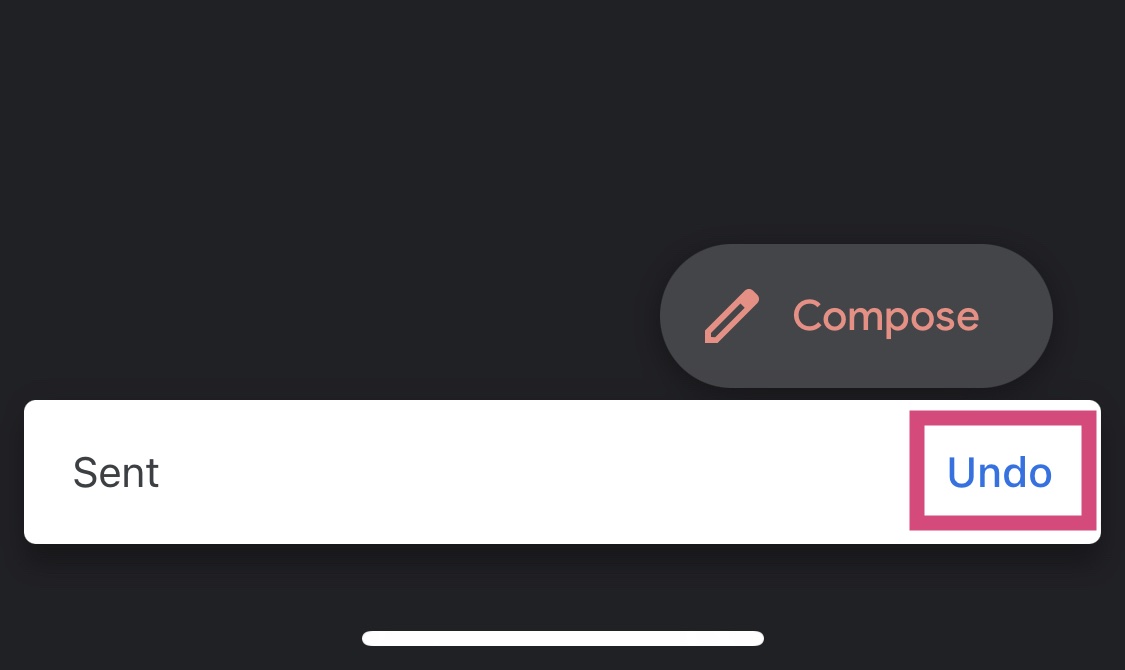
Opțiunea „Anulați trimiterea” este disponibilă implicit pe un iPhone.
Cum să reamintești un e-mail în Gmail pe Android?
Dacă trimiteți e-mailuri de pe telefon utilizând aplicația Gmail, puteți urma un proces similar pentru a vă reaminti e-mailurile.
După apăsarea „Trimite”, va apărea un snackbar în partea de jos a ecranului. Pur și simplu atingeți butonul „Anulați” pentru a împiedica Gmail să trimită acel e-mail.

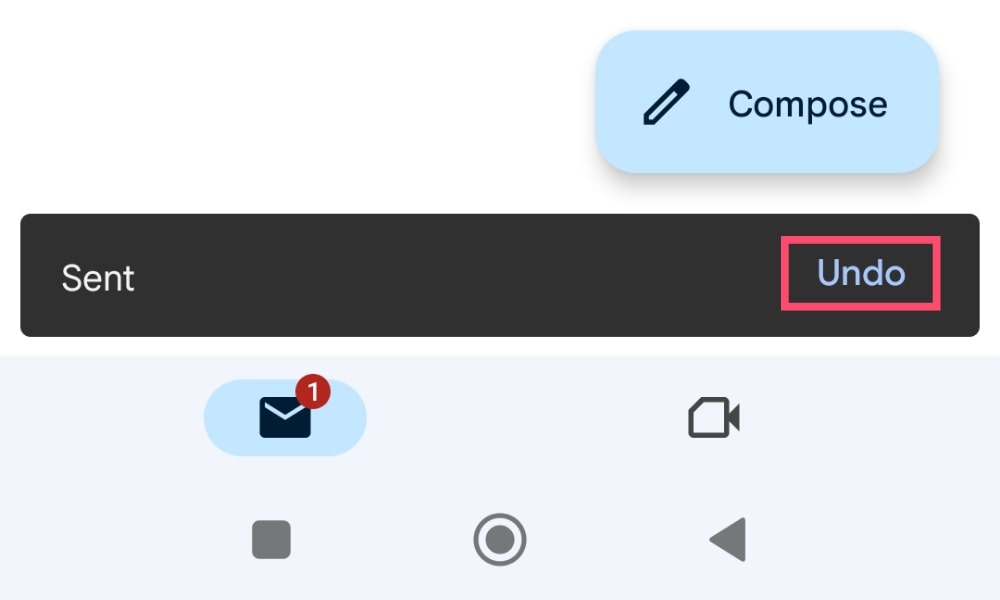
Cu toate acestea, rețineți că nu puteți modifica durata perioadei de anulare a trimiterii direct din aplicația Gmail.
Cum să activați opțiunea „Confirmați înainte de a trimite” pe Android?
Funcția „Confirmați înainte de trimitere” pe care am menționat-o mai devreme nu este întotdeauna activată pe dispozitivele Android.
Dacă doriți să activați această funcție, deschideți aplicația Gmail pe telefon. Și accesați setările contului dvs.
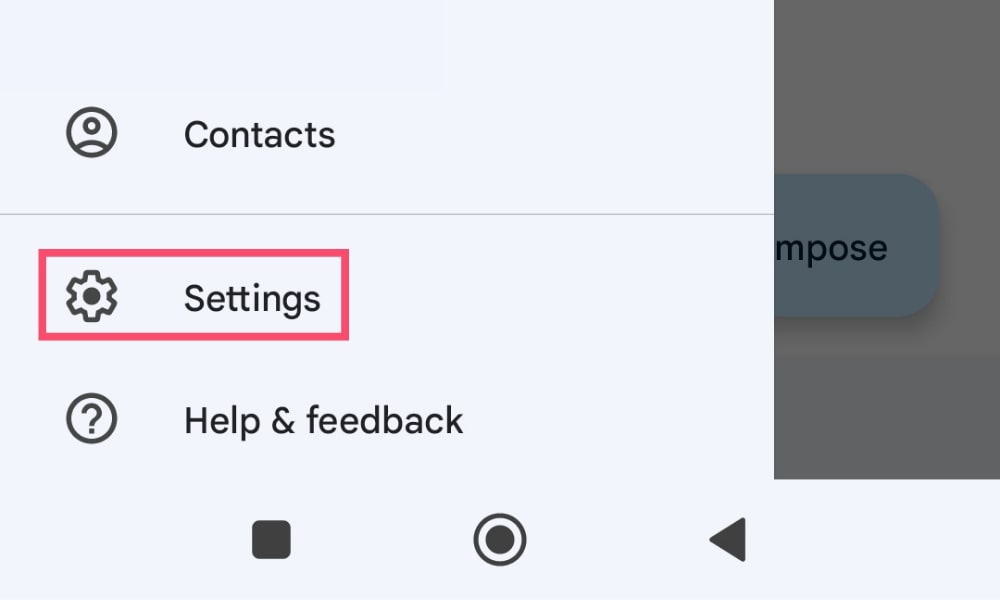
Pe ecranul următor, selectați Setări generale . Apoi derulați până la capăt și faceți clic pe Confirmați înainte de a trimite .
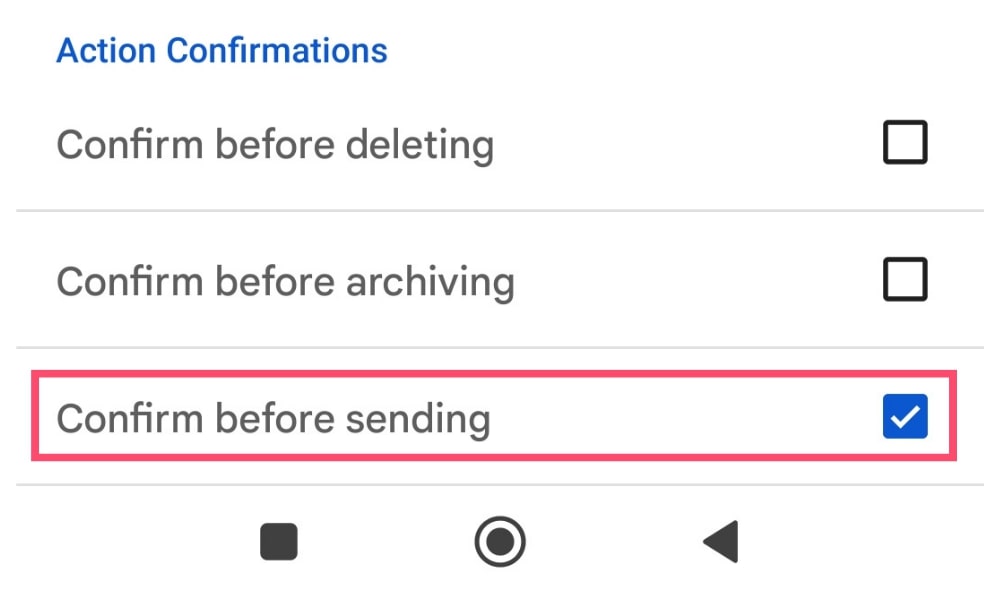
Ar trebui să vedeți o bifă albastră după ce funcția a fost activată. Acest lucru nu vă va ajuta să vă amintiți un e-mail vechi în Gmail. Dar s-ar putea să vă împiedice să trimiteți e-mailuri nedorite în viitor.
Ce ar trebui să faceți dacă nu vă amintiți e-mailul?
După cum puteți vedea, funcția „Anulați trimiterea” este departe de a fi perfectă. Fereastra de timp este foarte scurtă. Gmail nu vă va permite să vă amintiți un e-mail care a fost trimis cu o săptămână, o zi sau chiar o oră în urmă.
Odată ce perioada de anulare a trimiterii s-a încheiat, nu mai există întoarcere. Deci, ce ar trebui să faceți dacă ați trimis un e-mail care nu mai poate fi preluat? Și cum puteți reduce riscul de a trimite e-mailuri pe care ați fi dorit să nu le fi trimis?
Iată câteva lucruri pe care poți încerca să le faci:
- Introduceți e-mailurile într-un document Google și copiați-le inserați în contul dvs. Gmail când ați terminat. În acest fel, nu veți ajunge să apăsați „Trimite” accidental.
- Verificați-vă e-mailurile înainte de a le trimite. Acest lucru poate dura puțin mai mult timp, dar vă va reduce foarte mult riscul de a face o greșeală.
- Dacă utilizați o îmbinare prin corespondență (cum ar fi Mailmeteor) pentru a trimite e-mailuri către mai mulți destinatari simultan, asigurați-vă că vă previzualizați e-mailurile înainte de a le trimite. De asemenea, puteți trimite un e-mail de test pentru a verifica dacă totul arată așa cum doriți.
- Pentru un plus de siguranță, puteți activa și funcția Confirmați înainte de trimitere , caz în care, Gmail vă va cere confirmarea de fiecare dată când trimiteți un e-mail nou. Acest lucru vă va împiedica să trimiteți e-mailuri accidental.
Dacă, în ciuda tuturor acestor precauții, ajungi să trimiți un e-mail pe care ți-ai fi dorit să nu l-ai trimis, recunoașteți-vă greșeala. Cereți scuze destinatarului sau trimiteți un e-mail de continuare pentru a explica ce s-a întâmplat. În anumite circumstanțe, adăugarea unui pic de umor poate ajuta, de asemenea, un drum lung :)
În cele din urmă, încearcă să nu te sperii. Cu toții facem greșeli. Nu ești o mașină (și nici destinatarul tău). Așa că respiră adânc... Și întoarce-te la muncă!
întrebări frecvente
Cum să reamintești un e-mail în Gmail după 1 oră?
Din păcate, nu este posibil să reamintiți un e-mail în Gmail după 1 oră. Singurul lucru pe care îl puteți face este să utilizați funcția „Anulați trimiterea” a contului dvs. Gmail în maximum 30 de secunde de la trimiterea unui e-mail pentru a-l reaminti. Dacă pierdeți intervalul de timp, nu vă veți putea anula e-mailul.
Puteți șterge un e-mail deja trimis?
Puteți șterge oricând e-mailurile pe care le-ați trimis din căsuța de e-mail Gmail. Pentru a face acest lucru, pur și simplu selectați e-mailul pe care doriți să îl ștergeți și faceți clic pe pictograma Bin .
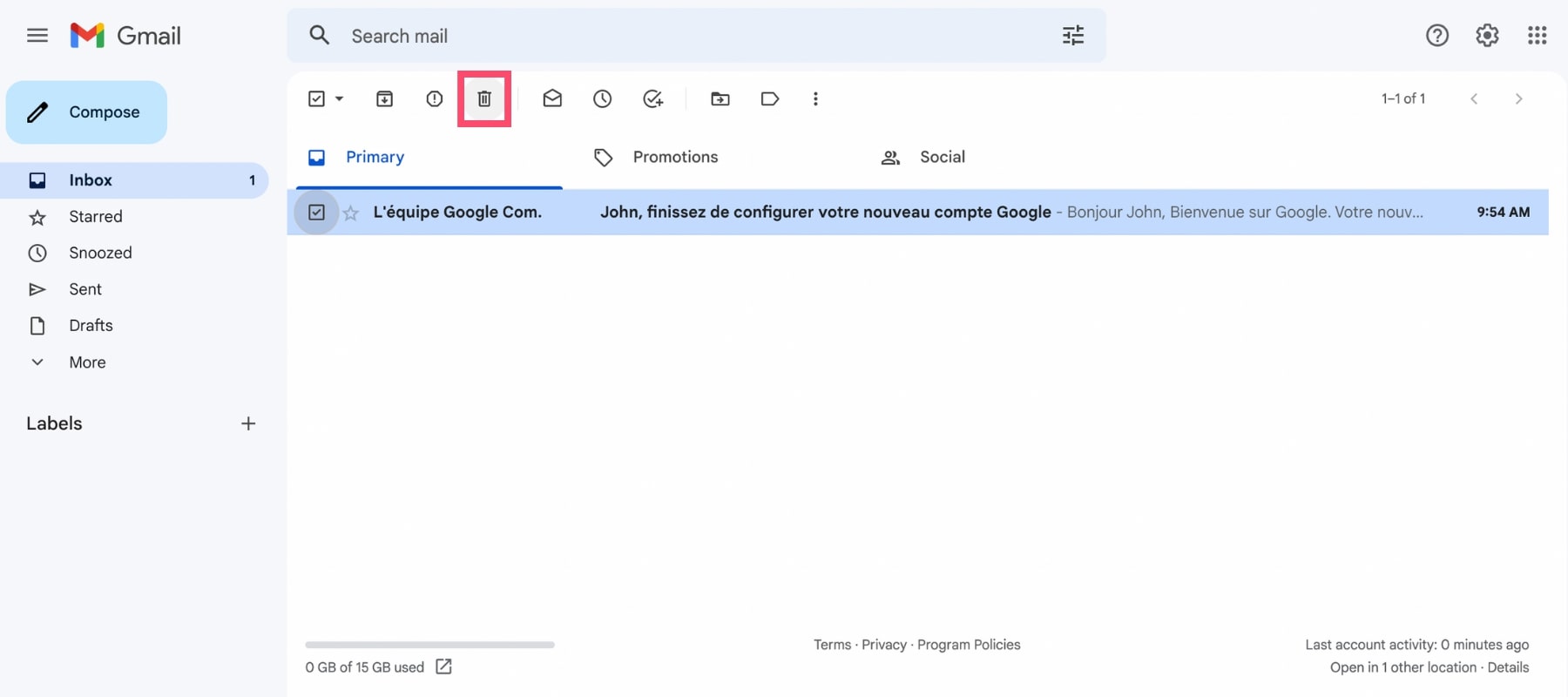
Cu toate acestea, acest lucru nu va schimba faptul că e-mailul dvs. a fost deja trimis. Chiar și după ce l-ați șters, acel e-mail va rămâne vizibil în căsuța de e-mail a destinatarilor.
Cum să anulați trimiterea unui e-mail în Gmail după o zi?
După cum am explicat mai devreme, dacă ați trimis e-mailul cu o zi sau o săptămână în urmă, nu aveți noroc. Funcția de rechemare a Gmail vă permite să reamintiți un e-mail doar în 5 până la 30 de secunde de la trimitere, în funcție de setările dvs. dacă e-mailul dvs. a fost trimis cu mai mult timp în urmă, nu vă mai puteți aminti.
